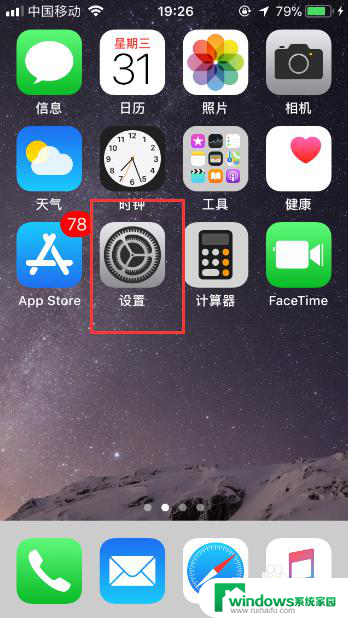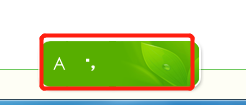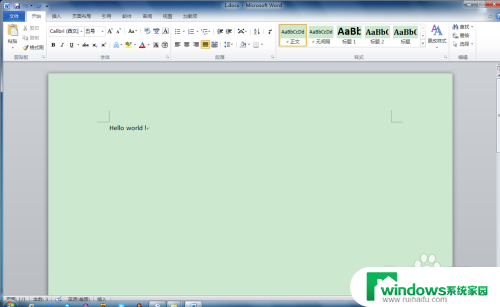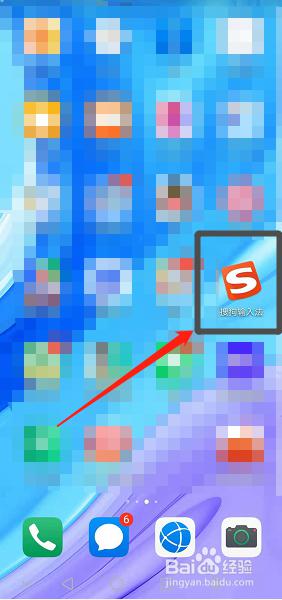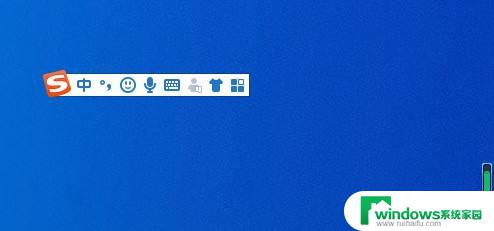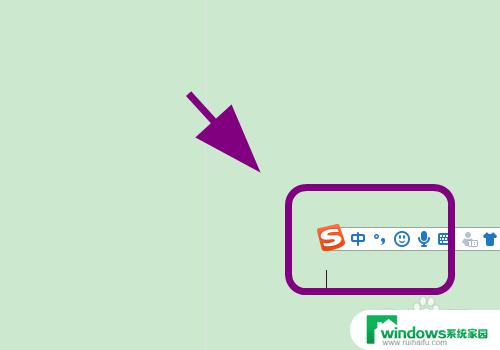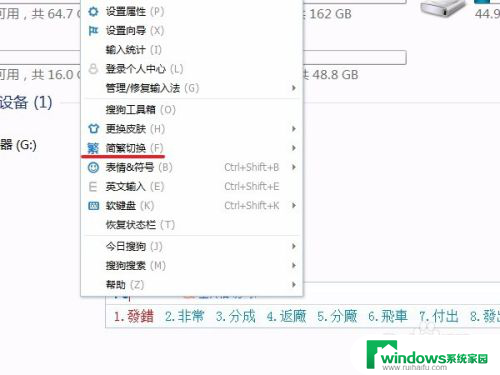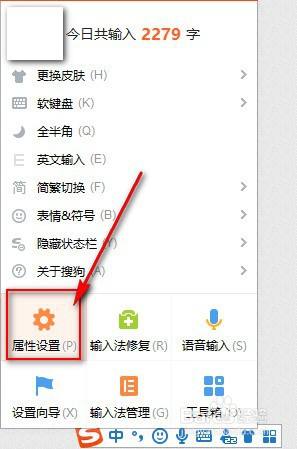苹果的输入法怎么切换成搜狗输入法 苹果手机输入法如何切换为搜狗输入法
更新时间:2023-07-15 12:47:38作者:jiang
苹果的输入法怎么切换成搜狗输入法,苹果手机的输入法一般是自带的,在使用的过程中可能会发现自带的输入法无法满足我们的需求,比如输入时出现了错字、打字速度过慢、无法输入中文等问题,这时候我们需要切换成其他的输入法。在众多输入法中,搜狗输入法备受欢迎。那么如何将苹果手机的输入法切换成搜狗输入法呢?下面我们来详细解答。
操作方法:
1.如下图,点击手机桌面中的设置。
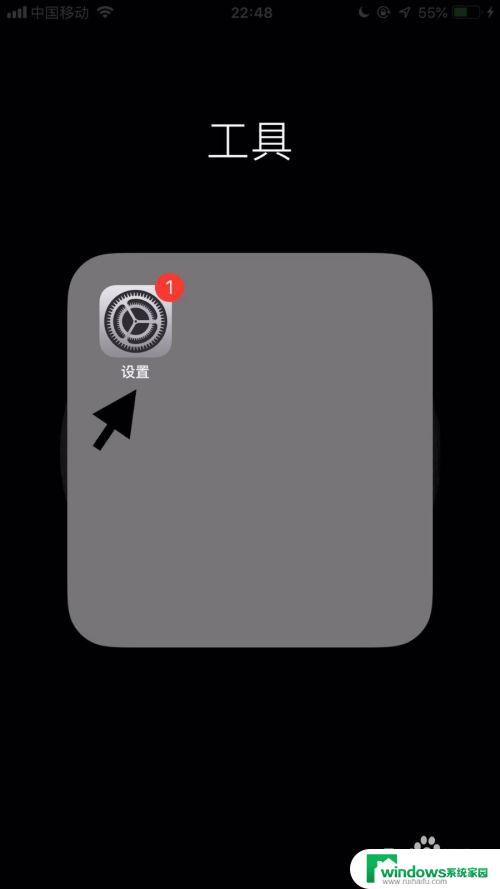
2.如下图,点击通用。
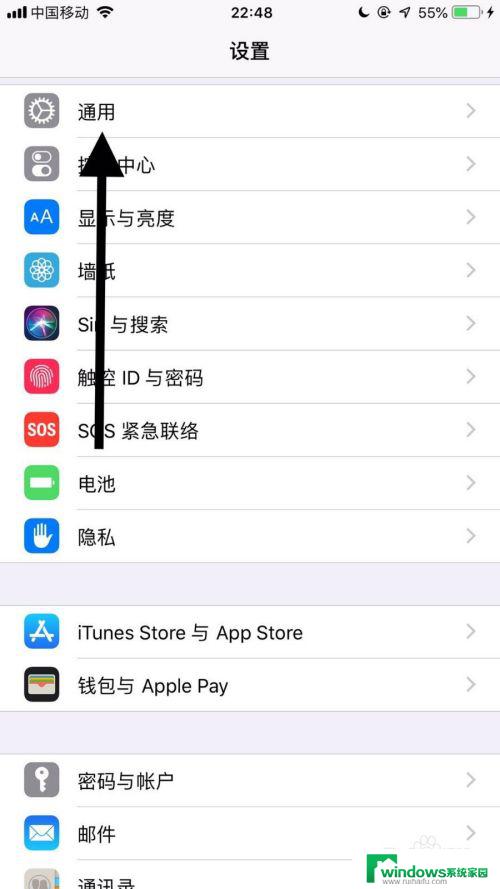
3.如下图,点击键盘。
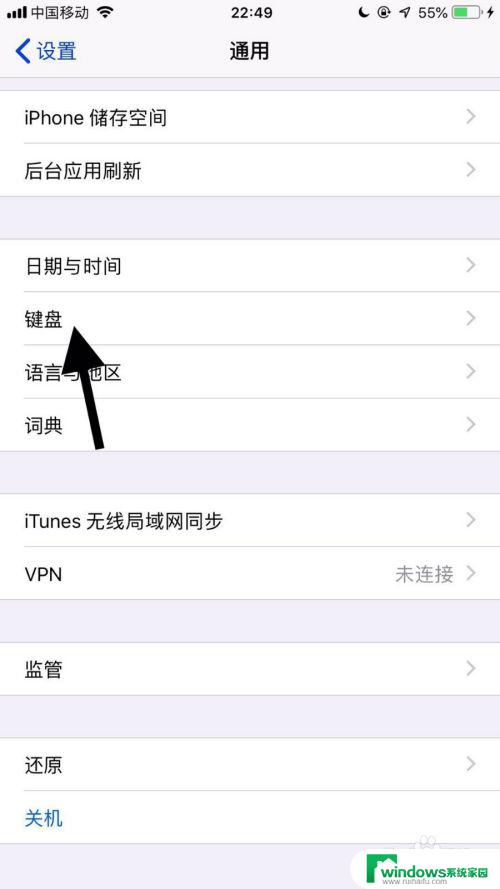
4.如下图,再次点击键盘。
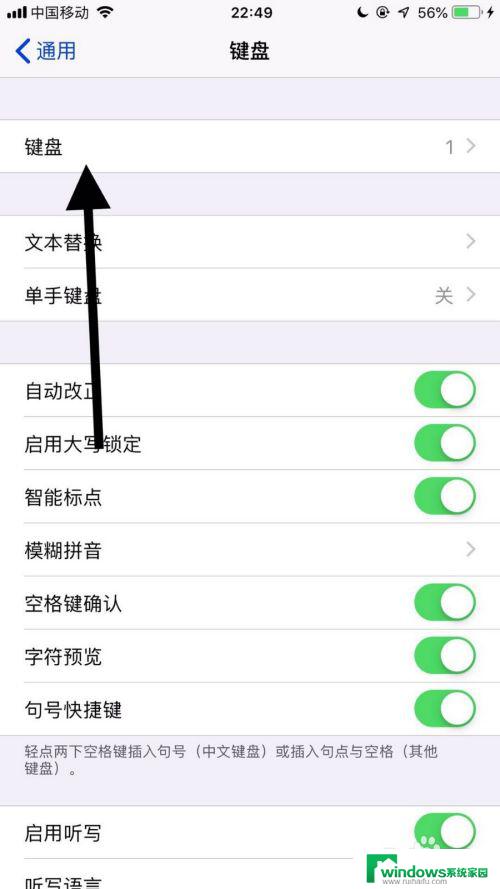
5.如下图,点击添加新键盘。
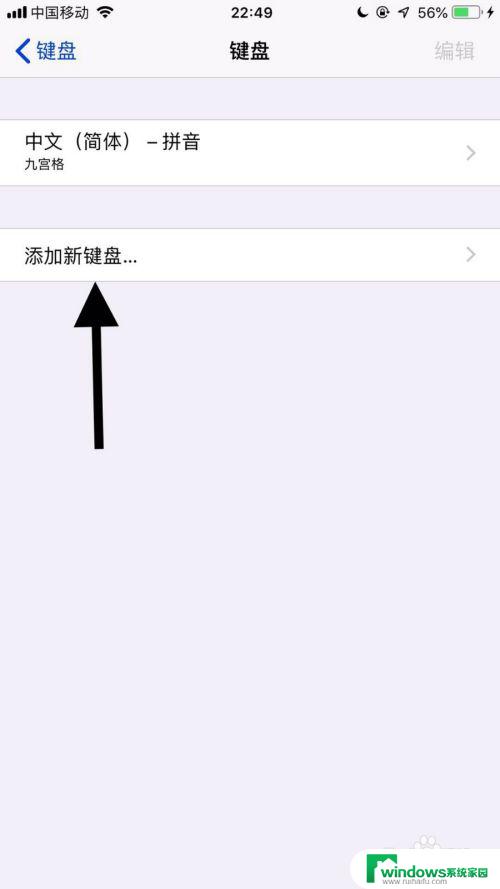
6.如下图,点击搜狗输入法。
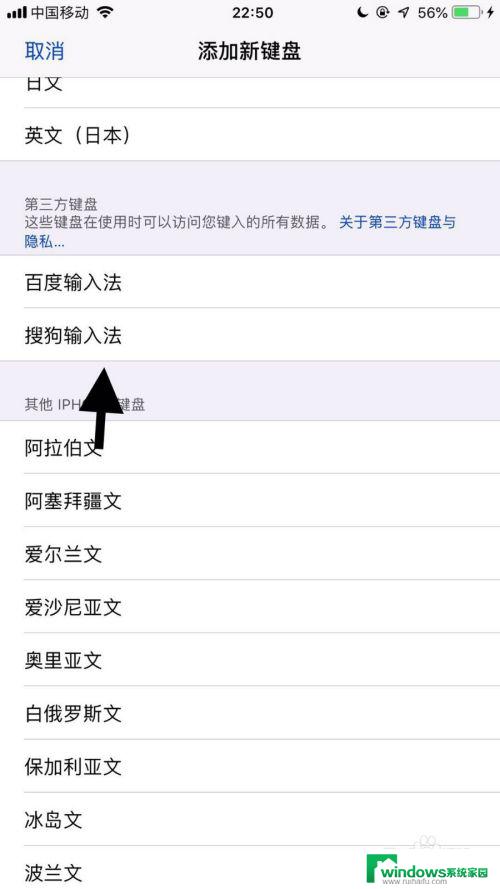
7.如下图,返回上一个界面,把iPhone自带输入法删除。
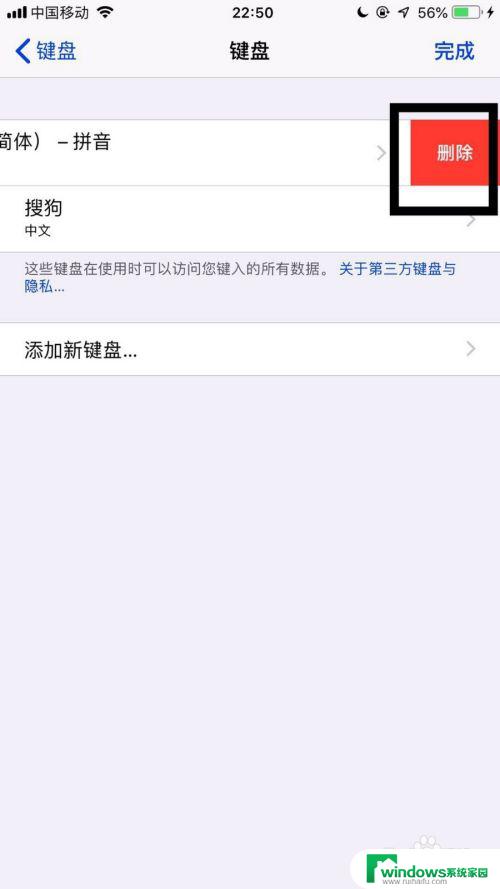
8.这样设置完成,就用搜狗输入法替代了IPhone中的自带输入法了。
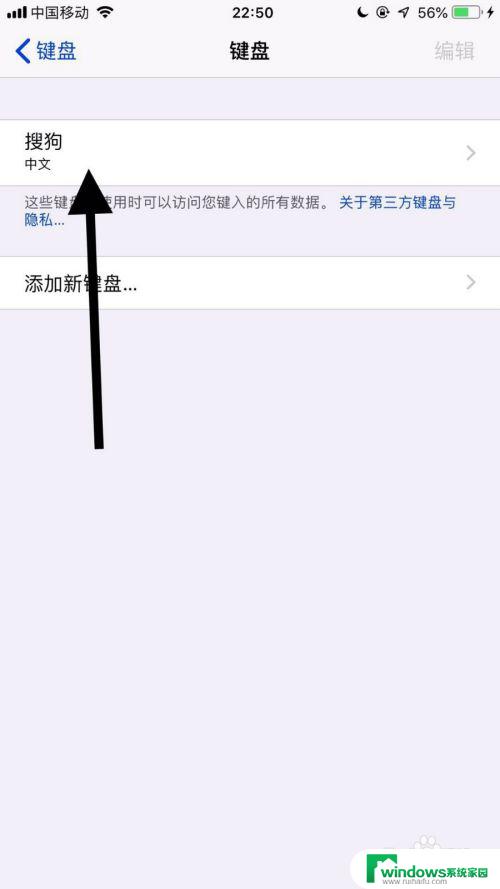
以上就是如何将苹果的输入法切换成搜狗输入法的全部内容,如果你遇到了这种情况,根据本文的操作步骤可以快速解决问题,非常简单。